Kako spremeniti jezik v predvajalniku kmp. Kako spremeniti jezik zvoka v KMPlayerju? Dodajanje zunanjega zvočnega posnetka
Priljubljen program za ogled video datotek, KMP Player, ima preprosto ogromno možnosti. Ena taka možnost je, da spremenite zvočni posnetek filma, če so v datoteki različni posnetki ali če imate zvočni posnetek kot ločeno datoteko. To vam omogoča preklapljanje med različnimi prevodi ali izbiro izvirnega jezika.
Toda uporabnik, ki je prvič vklopil program, morda ne bo natančno razumel, kako spremeniti glasovni jezik. Berite naprej in izvedeli boste, kako to storiti.
Program vam omogoča, da spremenite zvočne posnetke, ki so že vgrajeni v video, in priključite zunanjega. Najprej razmislimo o možnosti z različnimi glasovnimi možnostmi, vdelanimi v video.
V aplikaciji vklopite video. Z desno miškino tipko kliknite okno programa in izberite menijsko postavko Filtri>KMP Built-in LAV Splitter. Možno je tudi, da ima zadnji element menija drugačno ime.

Seznam, ki se odpre, vsebuje niz razpoložljivih govornih posnetkov.
Ta seznam je označen z "A", ne zamenjujte ga z video kanalom ("V") in spremembo podnapisov ("S").
Izberite želeni voiceover in si oglejte film naprej.
Kako v KMPlayer dodati zvočni posnetek tretje osebe
Kot smo že omenili, je aplikacija sposobna naložiti zunanje zvočne posnetke, ki so ločena datoteka.
Za nalaganje takega posnetka z desno miškino tipko kliknite zaslon programa in izberite Odpri>Naloži zunanji zvočni posnetek.

Odpre se okno za izbiro želene datoteke. Izberite želeno zvočno datoteko - zdaj bo izbrana datoteka zvenela kot zvočni posnetek v filmu. Ta metoda je nekoliko bolj zapletena kot izbira glasu, ki je že vgrajen v video, vendar vam omogoča, da gledate film z zvokom, ki ga želite. Res je, da boste morali poiskati ustrezno skladbo - zvok mora biti sinhroniziran z videom.
Skoraj vsi filmi na tej strani imajo 2 zvočna posnetka, angleški in ruski. Če imate srečo, lahko na svojem pripomočku gledate filme na spletu. Na voljo bodo angleški jezik in podnapisi (v 1. skladbi). Če želite zamenjati zvočne posnetke, morate film prenesti na svoj računalnik. Zvočni posnetek lahko zamenjate samo za tiste video datoteke, ki imajo ta dva posnetka! Najbolj priljubljeni predvajalniki (razen standardnega Windows Media Playerja) omogočajo preprosto preklapljanje med skladbami v 2-3 klikih.
Logika je povsod preprosta. V meniju morate najti element Avdio, nato izberite, tj označite želeno skladbo (tok). Bodite previdni, če izberete dve skladbi, lahko predvaja dva zvočna kanala hkrati. Igralce lahko prenesete kjerkoli. Večina jih je brezplačnih.
To je standardni predvajalnik, vključen v operacijski sistem Windows. Zelo neprijetno. Ne priporočam gledanja video datotek v tem predvajalniku; v večini primerov je predvajalnik preprosto ne more zamenjati zvočnih posnetkov. Lahko poskusite narediti, kot je prikazano na sliki:
Eden najboljših. Brezplačno za rusko govoreče uporabnike. Ob registraciji morate le pravilno odgovoriti na uganko :).
Z desno miškino tipko kliknite in v meniju, ki se prikaže, izberite element Zvok -> Preklop zvočnega posnetka.

Ali spodaj, takoj za klikom na "Glasnost". ikona zvoka in na plošči, ki se prikaže, izberite želeno skladbo.

Pojdite v meni Predvajaj -> Zvok ->

Popoln nabor vgrajenih kodekov, priročno upravljanje in popolnoma brezplačno. Če želite spremeniti zvočni posnetek, kliknite CTRL+X in zvočni posnetek se bo spremenil.
Drug način je klik desni gumb in v pojavil meni izberite zvočni posnetek, kot je prikazano na sliki.

VLC medijski predvajalnikVLC medijski predvajalnik
Odličen in lahek igralec. Lahko predvaja pretočni video. Priporočljivo je, da se uporablja v Sopcastu. Pojdite v meni Zvok -> Zvočni posnetek in izberite zvočni posnetek, ki ga potrebujete.

BSplayer
Z desno miškino tipko kliknite in v meniju, ki se prikaže, izberite element Zvok -> Zvočni tokovi in kliknite zvočni posnetek, ki ga potrebujete.
V zadnjem času lahko veliko število filmov, zlasti različic, predelanih z vira DVD ali Blu-ray, vsebuje 2 ali več zvočnih različic. Kakovosten sinhronizirani prevod je običajno dopolnjen z izvirnikom, včasih pa tudi z več različicami entuziastov ali drugih profesionalnih prevajalskih in sinhronizacijskih studiev. Preprost gledalec ima le koristi od takšne raznolikosti, saj zdaj obstaja izbira - včasih lahko poslušate "blago" sinhronizacijo ali slasten slog Goblina. Najpogosteje je za spremembo zvočnega posnetka v KMPlayerju dovolj, da uporabite bližnjico na tipkovnici CTRL+X; vse druge možnosti so podrobneje obravnavane kasneje v članku.
Vrste zvočnih posnetkov
Obstajata dve vrsti zvoka ali zvočnega zapisa - vgrajeni in zunanji. Prva je bolj priročna možnost, ker so vsi govorni posnetki, ki so na voljo v videoposnetku, »zvezani« v eno datoteko in se preklapljajo hitreje. Drugi omogoča bolj priročno distribucijo prevoda med uporabniki, čeprav različne datoteke zahtevajo sinhronizacijo videa in zvoka, povezava pa ni veliko počasnejša.
Dodajanje zunanjega zvočnega posnetka
Zaženite želeno video datoteko in jo začasno ustavite. Z desno miškino tipko kliknite aktivno okno KMPlayerja → »Odpri« → »Naloži zunanji zvočni posnetek«. Nato morate poiskati (običajno se nahaja v mapi s samim filmom) in izbrati zvočno datoteko, ki jo želimo povezati kot zvočni posnetek, nato kliknite »Odpri«. Po zaključku tega postopka sta možni dve možnosti: ali se bo zunanja skladba sama povezala in postala aktivna ali pa naj se prikaže na enem od seznamov elementa »Filtri« (na voljo bo po desnem kliku v aktivnem oknu KMPlayerja ) in tam ga boste morali izbrati.
Kako spremeniti vgrajeni zvočni posnetek
Vgrajeni zvočni posnetek lahko spremenite v elementu »Filtri« (na voljo bo po desnem kliku v aktivnem oknu KMPlayerja). Spodaj sta dve možnosti, odvisno od privzetega razdelilnika. Če je Matroska aktivna, poiščite seznam z imenom »KMP Matroska Reader«; če je LAV Splitter, poiščite element z ustreznim imenom, tam bo seznam razpoložljivih zvočnih posnetkov z možnostjo izbire želene možnosti .

Ruski zvočni posnetki privzeto
V najnovejših različicah KMPlayerja je v nastavitvah trdo kodirano pravilo, ki daje prednost govoru v angleščini. Posledično morate vsakič sami zamenjati skladbo. To pravilo je mogoče in treba spremeniti. Če želite to narediti, pojdite na nastavitve predvajalnika s tipko F2. V navpičnem bloku na levi najdemo postavko »Obdelava podnapisov« in izberemo podpostavko »Jeziki/govor«. Nato uredimo vrstico »Prednostni jezik podnapisov«, na koncu naj bosta dve besedi rus ru. Z drugimi besedami, poskrbeli smo, da imajo zvočni posnetki, ki vsebujejo okrajšave rus ali ru, prednost pred ostalimi. Če želite nastaviti drugo prednost jezika, na primer rusko, japonsko, angleško, lahko napišete rus jpn eng. Sedaj ostane le še klik na gumb »Zapri« v spodnjem desnem kotu okna in nastavitve so shranjene.

class="eliadunit">
Sodobni filmi DVD ali MPEG imajo lahko več zvočnih posnetkov. Običajno je to izvirna glasovna igra in sinhroniziran prevod, ki je lahko v več različicah, na primer v ruščini in poljščini. Zelo pogosto je treba spremeniti govorni jezik, na primer za učenje tujega jezika. Ta članek bo razpravljal o tem, kako spremeniti zvočni posnetek v KMPlayerju.
Standardne situacije
Uporabniki se pogosto sprašujejo, zakaj se pri predvajanju videoposnetkov z različnimi zvočnimi posnetki predvajajo hkrati. Na primer, film ima originalni zvok in rusko sinhronizacijo. Zaradi prekrivanja tokov drug na drugem se ustvarja neverjeten šum, ki pokvari celoten užitek ob gledanju.
To je običajna situacija in se pojavi ne glede na operacijski sistem, nameščen v računalniku, ali vrsto predvajalnika. Nekateri igralci lahko celo »zavrnejo« predvajanje skladbe, ki jo želite, če jih je v filmu več. KMPlayer je popolnoma druga stvar. Popolnoma zaznava in predvaja vse razpoložljive zvočne tokove, ima celoten nabor potrebnih kodekov, je enostaven za upravljanje in je popolnoma brezplačen.
Kako spremeniti jezik zvoka v KMPlayerju
class="eliadunit">
Obstaja več preprostih načinov za nadzor zvoka v KMPlayerju:
- Med gledanjem videoposnetka z desno miškino tipko kliknite okno predvajalnika in v kontekstnem meniju, ki se odpre, izberite »Avdio« in nato »Izberi tok«. V oknu, ki se prikaže, izberite skladbo, ki jo potrebujete.

- Če nimate elementa »Zvok«, morate zagnati napredne nastavitve. To lahko storite na ta način: pokličite Nastavitve s pritiskom na tipko F2, na seznamu, ki se prikaže, poiščite element »Napredni meni« in postavite kljukico pred njim.

- Zvok govora najlažje spremenite tako, da uporabite bližnjico na tipkovnici »Ctrl+X«.
In še zadnja stvar. Če filma, posnetega na DVD-ju, niste prenesli, ampak ste ga kupili, lahko informacije o številu zvočnih posnetkov najdete kar na škatli. Če kljub vsem vašim prizadevanjem ne morete spremeniti glasovnega delovanja, je treba težavo iskati v samem disku in ga je bolje vrniti prodajalcu. Uživajte ob gledanju!
- Kako spremeniti naslovnico profila v Odnoklassniki?
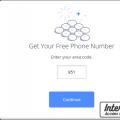 Kako se registrirati v stiku brez telefonske številke
Kako se registrirati v stiku brez telefonske številke Dejanje blokirano, poskusite znova pozneje na Instagramu - rešitve Kaj storiti, če je Instagram blokiral vašo naročnino
Dejanje blokirano, poskusite znova pozneje na Instagramu - rešitve Kaj storiti, če je Instagram blokiral vašo naročnino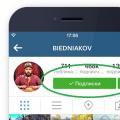 Instagram sledilci - kako ugotoviti, komu sledite, kdo je obiskal in prenehal slediti na Instagramu
Instagram sledilci - kako ugotoviti, komu sledite, kdo je obiskal in prenehal slediti na Instagramu